Fejlfinding af denne video kan ikke afspilles Fejlkode 232011 problem
Sidder du fast med en besked, der siger: "Denne videofil kan ikke afspilles, fejlkode 232011"? Nå, du er ikke alene i dette problem. I disse dage er det faktisk nemt at se alle de videoer, du ønsker online. Det er dog også almindeligt at opleve fejlen som nævnt. Men bare rolig. Her vil vi nedbryde, hvad denne fejl betyder, hvorfor den sker, og vigtigst af alt, hvordan du kan rette den. Lad os vende om video fejlkode 232011 frustration til en hurtig løsning. Så kom tilbage til at nyde dine yndlingsvideoer problemfrit.
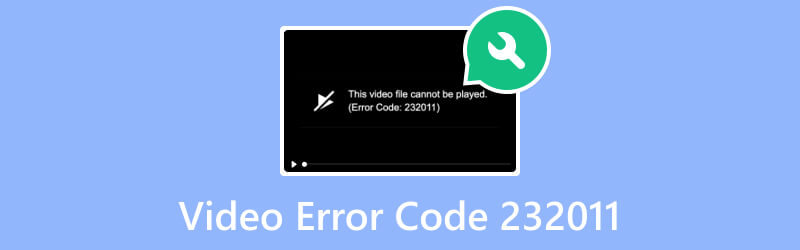
SIDEINDHOLD
Del 1. Hvad er fejlkode 232011
Inden vi fortsætter til løsninger på, hvordan man løser fejlkode 232011, lad os først definere det. Fejlkode 232011 er et browserrelateret problem, der afbryder afspilningen af onlinevideoer. Faktisk er det en almindelig fejl, som alle kan støde på, mens de ser videoer. Men fejlen er ikke begrænset til meddelelsen 'Denne videofil kan ikke afspilles. (Fejlkode: 232001)'. Nogle af de videorelaterede fejl omfatter fejlkode 23001, 22403, 23201 og så videre.
Fejlen opstår på grund af nogle årsager, herunder:
- En af hovedårsagerne til denne fejl er forbindelsesproblemerne. Ustabil eller langsom internetforbindelse kan ofte føre til online videoafspilning.
- Den videofil, du prøver at se, er beskadiget. Det sker normalt, når der er en afbrydelse under upload.
- Nogle udvidelser eller tilføjelser i din browser kan kollidere med, hvordan videoafspilleren fungerer.
- Når din browser er forældet, kan der opstå lejlighedsvise problemer, herunder fejlkode 232011.
- De akkumulerede midlertidige filer, cache og cookies i din webbrowser resulterer i denne fejl.
Del 2. Bedste måde at rette video til fejlkode 232011
Når fejlkode 232011 vises på grund af korrupte data i en fil, skal du bruge Vidmore Video Fix at løse det. Det er et af de bedste reparationsværktøjer, du kan finde på internettet. Programmet er populært for dets kraftfulde evne til at løse eventuelle videoproblemer. Det lader dig reparere korrupte, uspillelige, ulæselige, slørede, ingen lydvideoer og mere. Også, uanset hvor dine videofiler er gemt, kan værktøjet rette det for dig. Det understøtter videokameraer, smartphones, harddiske, SD-kort og mere. Hvad mere er, kan den gendanne din videos kvalitet, opløsning osv. med sin kraftfulde AI-teknologi. Med et par klik i værktøjet kan du reparere dine videoer, og sådan gør du det:
Trin 1. Anskaf Vidmore Video Fix ved at klikke på Gratis download knappen nedenfor. Så, hit Installere på programmet for at starte installationsprocessen. Derefter starter den automatisk.
Trin 2. På værktøjets hovedgrænseflade skal du klikke på Rød Plus knappen i venstre side for at tilføje videoen med fejlkode 232011. Klik derefter på Blå Plus knappen for at uploade eksempelvideoen, som vil fungere som referencevideo. Klik nu Reparation.
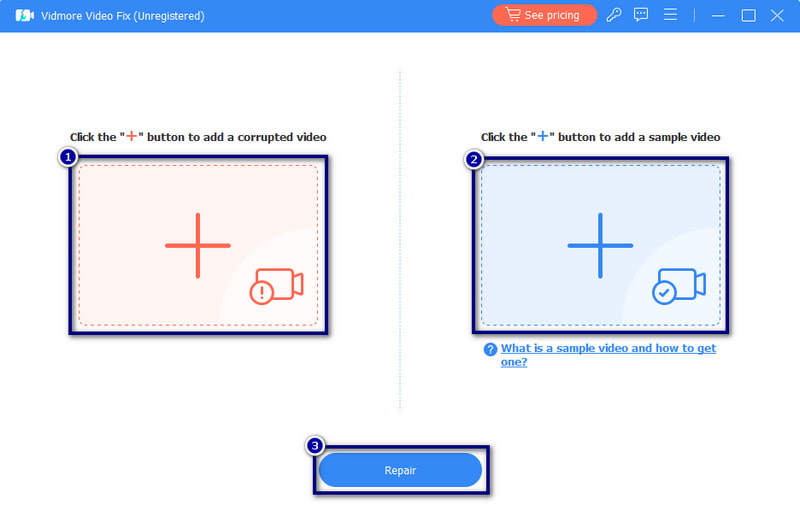
Trin 3. Efter reparationsprocessen vil du se forskellige muligheder for, hvad du skal gøre næste gang. Du kan Eksempel, Gemme, eller Reparation af andre videoer.
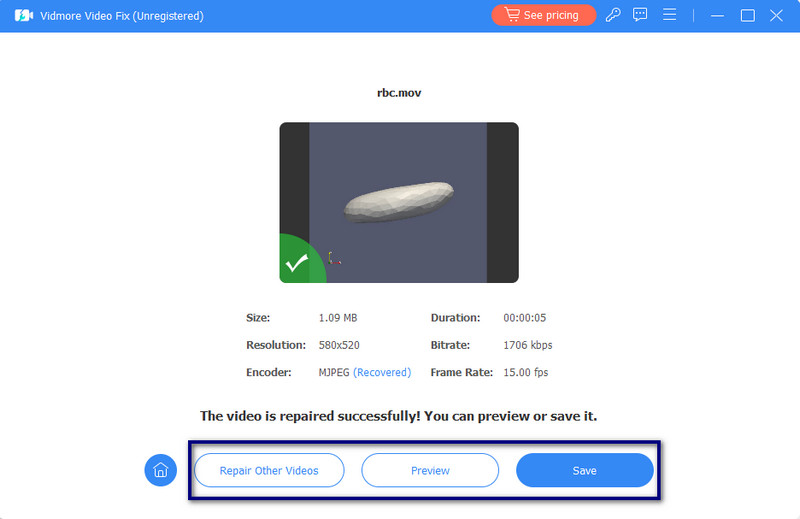
Del 3. Sådan rettes fejlkode 232011
Udover løsningen ovenfor er her også nogle tips, du kan bruge til at rette videoens fejlkode 2320211. Bliv på denne side, da vi retter denne fejl.
Løsning 1. Tjek internetforbindelse
I tiden med Wi-Fi og smarte gadgets kan mange enheder bremse internettet. At se ting online kræver en stærk internetforbindelse. Hvis dit internet er problemet, skal du bare vente på, at det bliver bedre. Så kan du se den igen. For at være sikker, tjek din internethastighed med en hastighedstest. Hvis fejlen fortsætter, prøv at oprette forbindelse til et andet netværk.
Løsning 2. Deaktiver browserudvidelser
For at løse videofejlkode 232011 skal du overveje at deaktivere browserudvidelser. Hvis det er årsagen, skal du virkelig deaktivere dem. Deaktivering af disse kan hjælpe med at løse problemer og forbedre chancerne for problemfri videoafspilning. Sådan gør du det:
Trin 1. Klik på i øverste højre hjørne af din nuværende browser tre prikker. Fra rullemenuen skal du vælge Udvidelser > Administrer udvidelser.
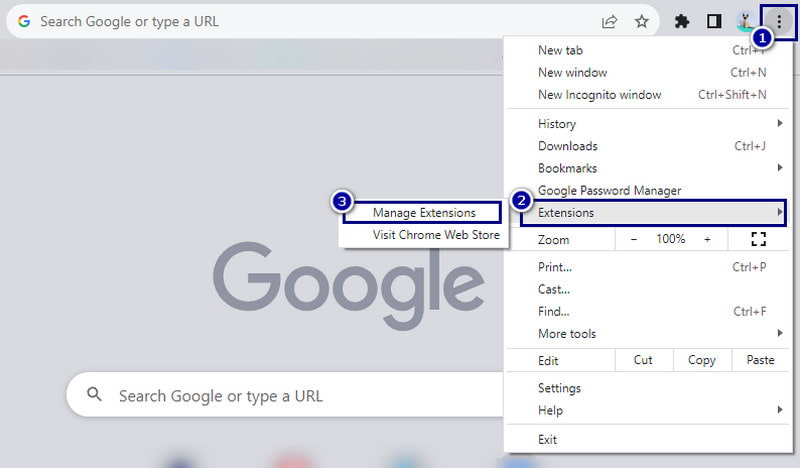
Trin 2. Sluk dem nu en efter en ved enten at skifte kontakten ved siden af hver eller klikke på Fjerne mulighed. Dette trin hjælper dig med at finde den nøjagtige udvidelse, der er ansvarlig for fejlkode 232011.
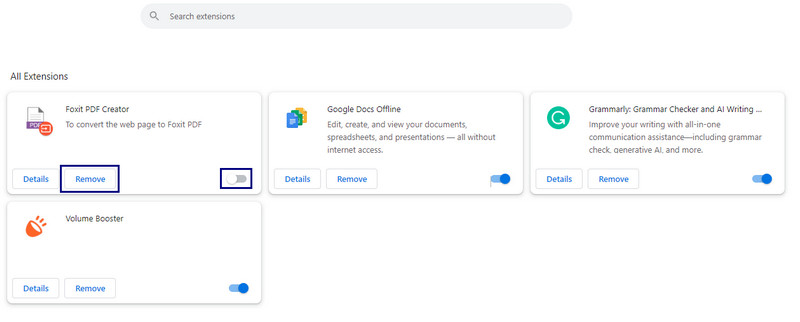
Løsning 3. Opdater browseren
Hvis din browser er forældet, skal du muligvis opdatere den for at løse fejlkode 232011. Opdatering vil give dig mulighed for at rette fejl i din browser. Opdater din browser ved at følge denne vejledning:
Trin 1. Klik på tre prikker i det øverste højre hjørne af din browser. Vælg derefter Hjælp mulighed.
Trin 2. Vælg nu Om Google Chrome. På den nye grænseflade finder du opdateringerne og klikker på den.
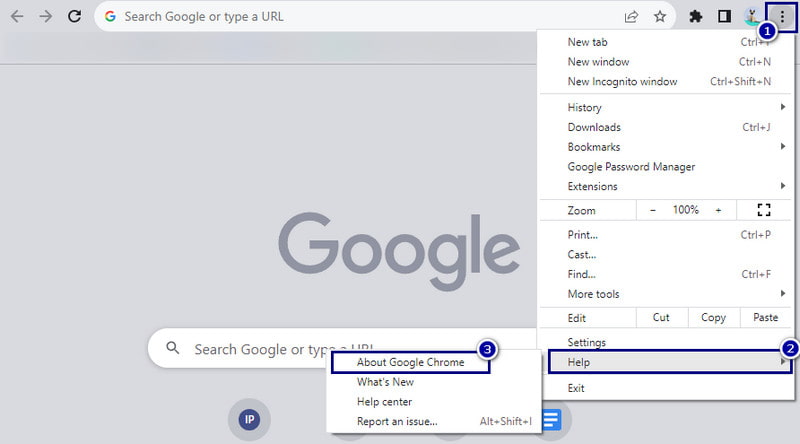
Trin 3. Endelig vil det aktuelle vindue straks opdatere din browser til den nyeste version.
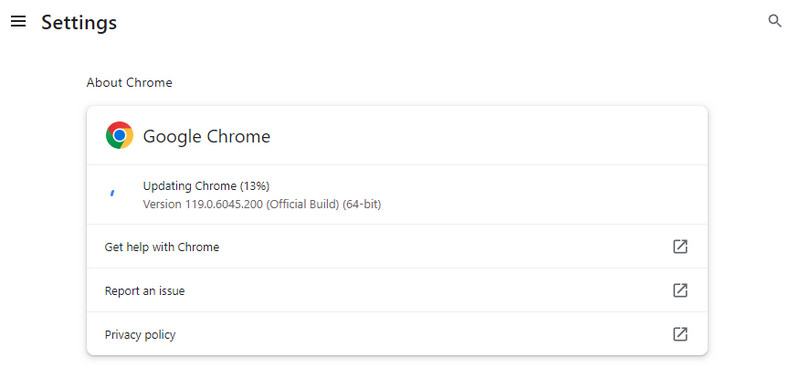
Løsning 4. Ryd browserens cache og cookies
Sidst men ikke mindst skal du rydde din browsers cache, cookies og browserhistorik for at løse fejlen. Når du gør dette, vil din browser opdatere og mindske de forskellige fejlproblemer, der kan opstå. Det vil også hjælpe din browser med at køre websteder glattere og hurtigere. Sådan rydder du denne cache og cookies.
Trin 1. Gå til tre prikker i øverste højre hjørne af din browser. Flyt markøren til Flere værktøjer og vælg Slet browserdata.
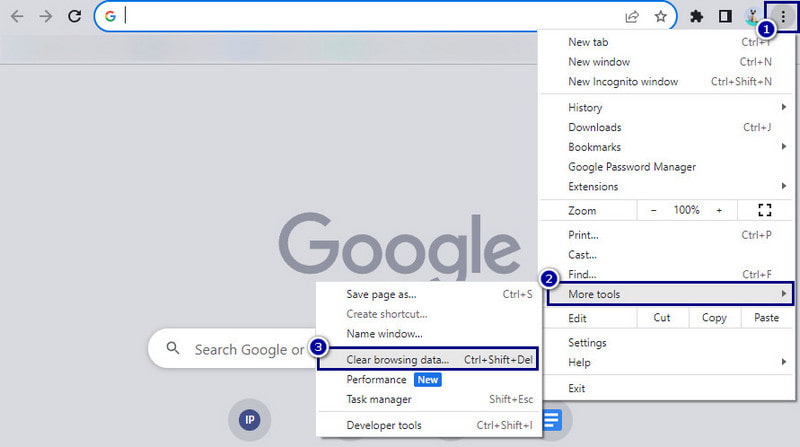
Trin 2. På vinduesprompten skal du vælge Tidsinterval og sørg for at tjekke caches, cookies og browserhistorik. Klik til sidst på Slet data mulighed for at starte processen.
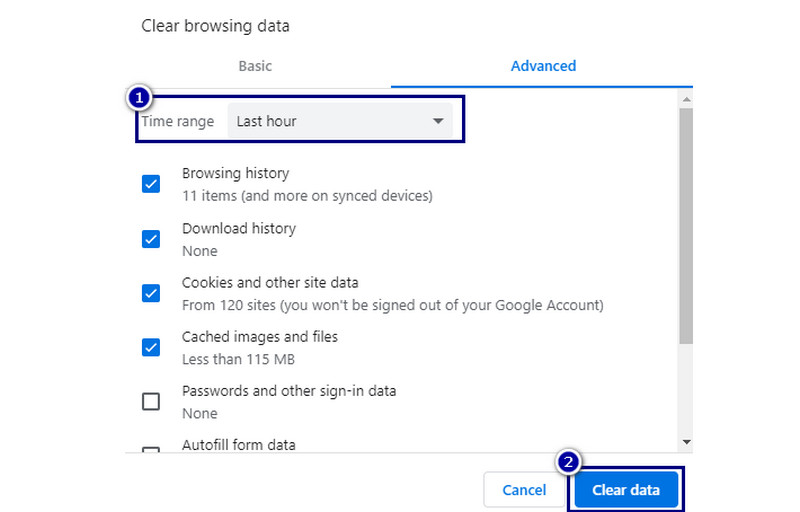
Del 4. Ofte stillede spørgsmål om videofejlkode 232011
Hvordan retter jeg fejlkode 232011 med JW Player?
For at rette fejlen er der mange måder at prøve. Du kan opdatere din browser og rydde din cache og cookies. Sørg også for, at din internetforbindelse er stabil. Til sidst skal du kontrollere, om videofilen er i et understøttet format.
Hvorfor bliver det ved med at sige, at denne videofil ikke kan afspilles?
Meddelelsen om videofilen kan ikke afspilles er ofte ledsaget af fejlkode 232011. Det kan indikere problemer med filformatet, netværksforbindelsen eller browserkompatibiliteten. Sørg for, at din videofil er i et understøttet format. Tjek også din internetforbindelse eller prøv at skifte og bruge en anden browser.
Hvad er fejlkoden 232011 i browseren?
Fejlkode 232011 i browseren indikerer normalt et problem med at indlæse eller afspille en video. Det kan være forårsaget af problemer såsom ikke-understøttet videoformat. Det kan også være problemer med browsercache eller netværksproblemer.
Konklusion
Til sidst er det meningen og årsagerne til 'Denne videofil kan ikke afspilles. (Fejlkode: 232011)'. Ikke nok med det, du har også lært, hvordan du løser dette problem nemt og professionelt. Alt du skal gøre er omhyggeligt at følge de metoder, der er angivet her. Nu, hvis du står over for videoafspilning på grund af korruption, brug Vidmore Video Fix. Med blot et par klik og minutter kan du rette dine videofiler ved hjælp af det.


